
Evitare le modifiche accidentali in Pages su iPhone
Per evitare di spostare gli oggetti o visualizzare la tastiera per sbaglio mentre visualizzi, scorri e interagisci con testo e oggetti, puoi utilizzare la vista lettura. La vista lettura utilizza solo i controlli strettamente necessari per visualizzare i contenuti ed effettuare attività di base. Puoi rapidamente passare alla vista modifica per apportare modifiche e tornare alla vista lettura.
Quando invii un documento di Pages a qualcun altro o viceversa, si apre su iPhone e iPad in vista lettura. Quando riapri un documento, si riapre nella modalità in cui l’hai lasciato: lettura o modifica.
Se preferisci aprire sempre i documenti in vista modifica, puoi cambiare questa impostazione.
Esegui una delle seguenti operazioni per passare dalla vista lettura alla vista modifica:
Passa alla vista modifica: tocca
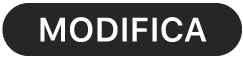 nella parte superiore dello schermo.
nella parte superiore dello schermo.Passa alla vista modifica con il testo selezionato: tocca Modifica nel menu che compare.
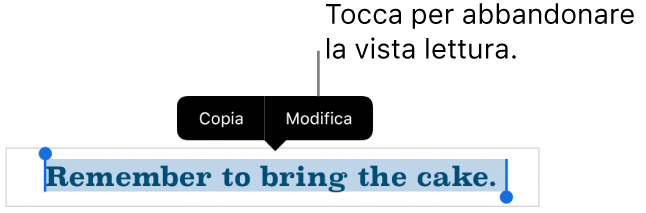
Passa alla vista modifica con un’immagine o una cella di tabella selezionate: tieni premuta l’immagine o la cella, quindi tocca Modifica nel menu che compare.
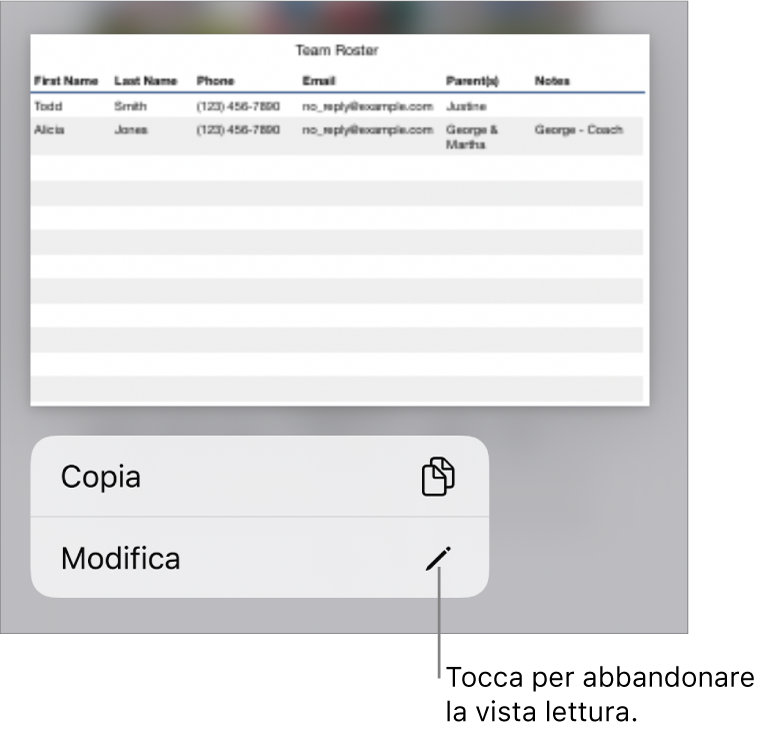
Passa dalla vista modifica alla vista lettura: tocca
 nell’angolo superiore destro della schermata.
nell’angolo superiore destro della schermata.Nota: se i controlli di modifica sono aperti, tocca Fine per visualizzare il pulsante vista lettura.
Imposta i documenti che ricevi in modo che si aprano sempre in vista modifica: tocca
 , tocca Impostazioni, tocca Modifica quindi attiva “Apri in vista modifica”. Se in seguito imposti un documento per l’apertura in vista lettura, la volta successiva si aprirà in vista lettura.
, tocca Impostazioni, tocca Modifica quindi attiva “Apri in vista modifica”. Se in seguito imposti un documento per l’apertura in vista lettura, la volta successiva si aprirà in vista lettura.
Nella vista lettura le modifiche con rilevamento mostrano la vista che visualizzi quando selezioni “Finale” nel rilevamento delle modifiche (visualizza il testo senza evidenziazioni e il testo eliminato viene nascosto). L’indice è visibile, ma non puoi visualizzare l'elenco dei segnalibri (i link ai segnalibri continuano a funzionare).